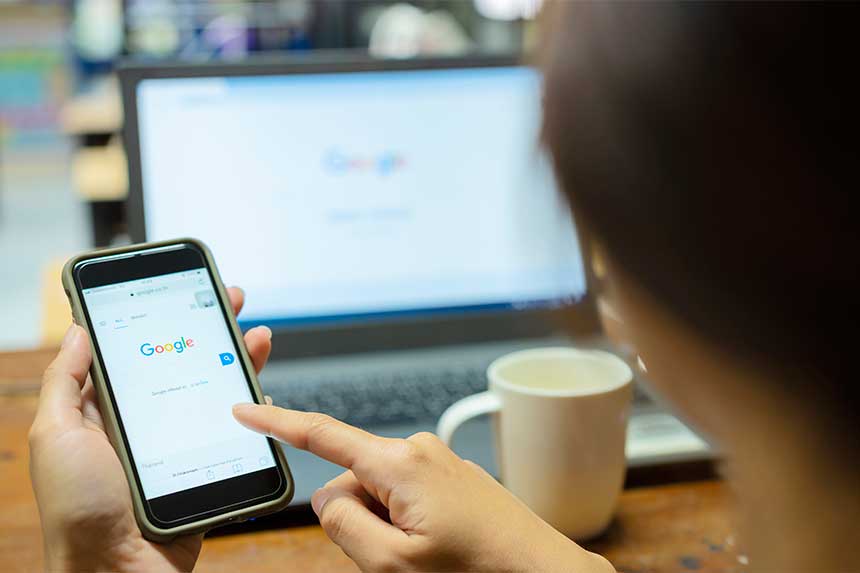Dans Google Chrome, vous pouvez traduire une page Web quelle que soit la langue, mais vous avez également la possibilité d’activer les sous-titres automatiques sur les fichiers audio ou vidéo afin de pouvoir lire ce que vous entendez.
Pour ce faire, il suffit d’accéder aux paramètres de Google Chrome et d’activer la case des sous-titres instantanés, mais il faut savoir qu’à ce jour, cette fonctionnalité n’est disponible que pour les contenus en anglais. Cela signifie que si l’audio ou la vidéo est dans une autre langue, les sous-titres ne s’afficheront pas.
Où obtenir l’extension pour les sous-titres automatiques dans Google ?
Il n’est pas nécessaire d’utiliser une extension pour avoir des sous-titres automatiques dans les audios et vidéos lors de la navigation sur Google Chrome, car ceux-ci peuvent être activés depuis les paramètres d’accessibilité du navigateur lui-même, bien sûr c’est à chaque utilisateur de choisir d’utiliser une extension ou non.
Mais en activant la case des sous-titres, vous téléchargez l’outil qui affichera les sous-titres, cela fonctionne de la même manière que l’activation des sous-titres sur YouTube. C’est-à-dire que vous pourrez remarquer qu’ils sont affichés dans la même langue que la vidéo dans ce cas l’anglais.
Comment personnaliser les sous-titres dans Google Chrome ?
Juste en dessous de l’option « Sous-titres instantanés » dans les paramètres de Chrome, vous trouverez l’option « Préférences de sous-titres ». En cliquant dessus, vous accéderez à la section « Paramètres de Windows affichant automatiquement les sous-titres », où vous pourrez personnaliser différents aspects tels que :
Style de police
Vous avez huit styles différents à utiliser dans les sous-titres, y compris bien sûr le style par défaut, vous avez également la possibilité de changer la couleur ou de diminuer le transfert ou vice versa, afin d’avoir un meilleur style.
Position du texte
Toujours dans les préférences des sous-titres, vous pouvez modifier la position, la taille ou l’effet du texte. Le plus intéressant est que vous disposez d’une fenêtre qui affiche un aperçu immédiat de tous les changements que vous effectuez.
Modifier l’arrière-plan du texte.
Il est également possible de modifier la couleur et la transparence du fond du texte des sous-titres. En d’autres termes, vous pouvez améliorer ou faciliter la lecture en ajoutant un fond au texte, simplement en choisissant une couleur appropriée et en rendant sa transparence plus intense.
Personnalisez la boîte ou la fenêtre.
Les sous-titres sont affichés dans une petite boîte de dialogue, dans laquelle vous avez la possibilité de placer une couleur parmi celles proposées par le système, qui sont au nombre de 9 pour la date, et de la même manière que pour les lettres ou le fond, vous pouvez également utiliser des effets de transparence, afin d’intensifier ou de rendre transparente la fenêtre des sous-titres.
Comment définir les sous-titres automatiques dans Google Chrome ?
Pour utiliser les sous-titres instantanés dans Chrome, vous devez entrer dans ses paramètres. Il est recommandé de mettre à jour le navigateur afin de disposer de toutes les nouvelles fonctionnalités ajoutées, car dans le cas des sous-titres, vous pouvez les configurer comme suit :
- Ouvrez le navigateur Google Chrome sur votre PC.
- Ouvrez le menu des options.
- Entrez dans les paramètres et ensuite dans « Accessibilité ».
- Activez la case à cocher « Sous-titrage instantané » et le tour est joué.
Il est important de savoir que lorsque vous activez cette fonction pour la première fois, elle télécharge les données nécessaires avec lesquelles Google Chrome sera en mesure d’afficher les sous-titres dans les audios et les vidéos, bien sûr elle n’est disponible qu’en anglais.
Conseils importants pour l’utilisation des sous-titres dans Chrome
Il est important de savoir que lorsque vous commencez à lire une vidéo, vous devez cliquer sur l’option de contrôle multimédia, afin d’activer et d’afficher les sous-titres. Vous observerez ce bouton dans la partie supérieure droite, représenté par l’icône d’une « liste de lecture ».
De même, si vous allez lire une vidéo, il est nécessaire d’activer ou d’augmenter le volume de cette dernière, afin de pouvoir disposer des sous-titres automatiques, car il est très fréquent que le son soit désactivé lors de la lecture d’une vidéo.
Une autre astuce très utile est que si vous cliquez n’importe où en dehors de l’onglet avec le son, les sous-titres s’ajustent dans une petite bande comme une bulle de chat, vous avez aussi l’option de garder appuyée cette boîte de dialogue afin de la déplacer à l’endroit que vous voulez.